Photoshop制作金属文字效果教程
文章来源于 abduzeedo.com,感谢作者 活力盒子 给我们带来经精彩的文章!设计教程/PS教程/文字特效2009-09-02
本教程我将向大家展示如何创建一个金属文字效果。我将只应用图层风格,一旦我们创造出来新的风格,我们就能保存风格以及把它应用到我们想要的地方上。
PS最好的功能之一就是图层风格。我们能使用图层风格创造出各种各样的效果:如“塑料、玻璃、水纹、冰、金属以及更多……在这一课中,我将向大家展示如何创建一个金属文字效果。我将只应用图层风格,一旦我们创造出来新的风格,我们就能保存风格以及把它应用到我们想要的地方上。
先看看效果图

步骤1
创建一个新文件,在背景层上应用图层风格。添加从黑色到深褐色的渐变叠加(# 443501)。
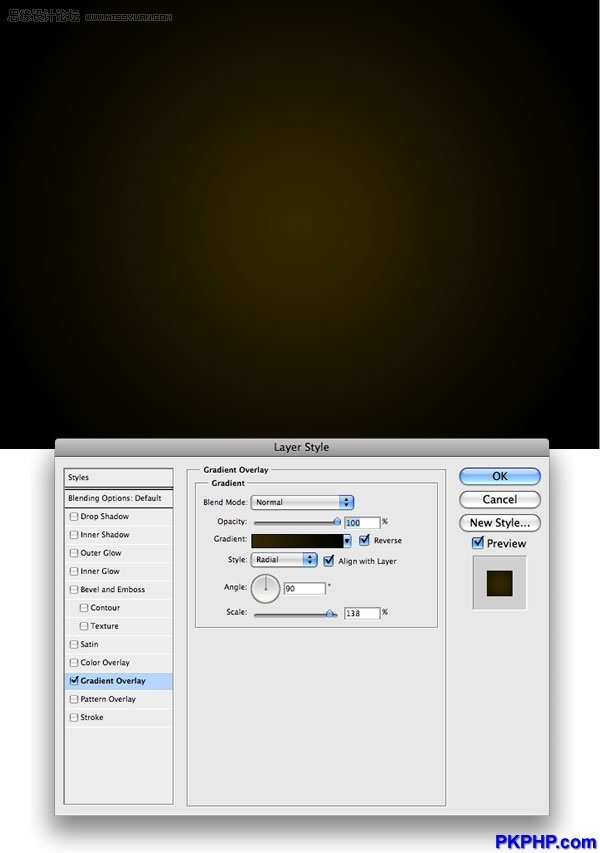
步骤2
创建一个新层,应用滤镜>纹理>纹理化。确保前景色为白色,背景色为黑色。之后,改变混合模式为叠加。
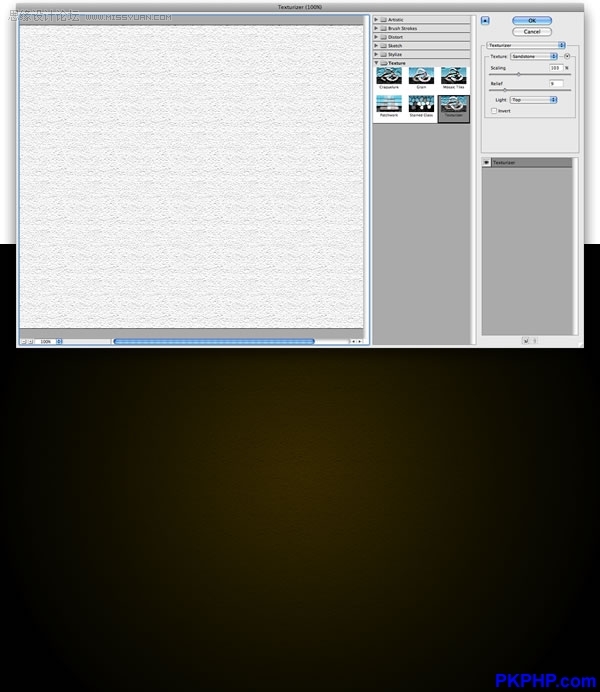
步骤3
添加一些文字。我用的是Times New Roman字体,用字母“V”来代替“A”,垂直及水平翻转它。
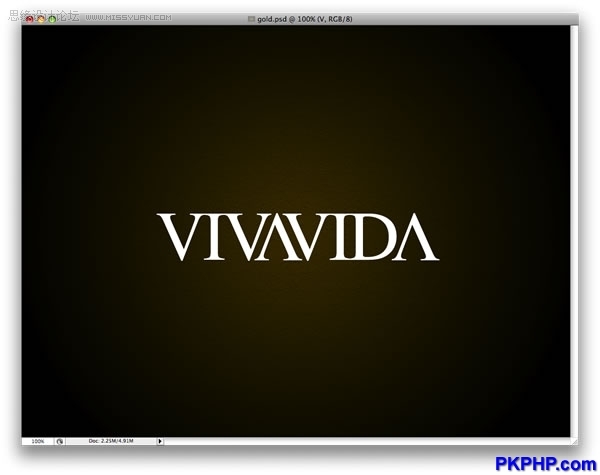
步骤4
现在我们开始创建金属的图层风格。我们将设置渐变叠加,如下图所示:
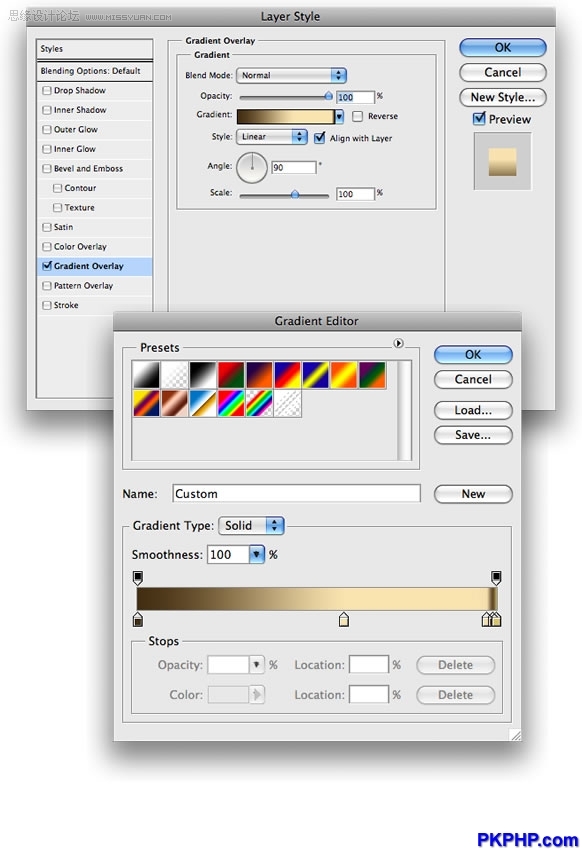
 情非得已
情非得已
推荐文章
-
 Photoshop制作雨天在玻璃水雾上写字效果2021-07-05
Photoshop制作雨天在玻璃水雾上写字效果2021-07-05
-
 Photoshop结合AI制作立体芝士艺术字教程2021-04-12
Photoshop结合AI制作立体芝士艺术字教程2021-04-12
-
 Photoshop制作可爱的逗比立体字教程2021-03-23
Photoshop制作可爱的逗比立体字教程2021-03-23
-
 Photoshop制作金属质感的女神节艺术字2021-03-18
Photoshop制作金属质感的女神节艺术字2021-03-18
-
 Photoshop制作火焰燃烧的文字效果2021-03-10
Photoshop制作火焰燃烧的文字效果2021-03-10
-
 Photoshop制作金色的海报标题文字教程2021-02-22
Photoshop制作金色的海报标题文字教程2021-02-22
-
 Photoshop制作炫丽的游戏风格艺术字2021-02-22
Photoshop制作炫丽的游戏风格艺术字2021-02-22
-
 Photoshop制作立体效果的黄金艺术字2020-03-18
Photoshop制作立体效果的黄金艺术字2020-03-18
-
 Photoshop制作逼真的熔岩艺术字2020-03-15
Photoshop制作逼真的熔岩艺术字2020-03-15
-
 Photoshop通过透视制作公路上的艺术字2020-03-15
Photoshop通过透视制作公路上的艺术字2020-03-15
热门文章
-
 Photoshop制作银色金属质感的艺术字
相关文章157282021-09-09
Photoshop制作银色金属质感的艺术字
相关文章157282021-09-09
-
 Photoshop制作雨天在玻璃水雾上写字效果
相关文章97092021-07-05
Photoshop制作雨天在玻璃水雾上写字效果
相关文章97092021-07-05
-
 Photoshop制作立体风格的奶酪艺术字
相关文章30552021-04-12
Photoshop制作立体风格的奶酪艺术字
相关文章30552021-04-12
-
 Photoshop结合AI制作立体芝士艺术字教程
相关文章19462021-04-12
Photoshop结合AI制作立体芝士艺术字教程
相关文章19462021-04-12
-
 Photoshop制作时尚的镂空艺术字教程
相关文章60462021-04-12
Photoshop制作时尚的镂空艺术字教程
相关文章60462021-04-12
-
 Photoshop制作立体效果的甜甜圈艺术字
相关文章30362021-03-25
Photoshop制作立体效果的甜甜圈艺术字
相关文章30362021-03-25
-
 Phhotoshop使用滤镜制作创意的水波字
相关文章19492021-03-25
Phhotoshop使用滤镜制作创意的水波字
相关文章19492021-03-25
-
 Photoshop制作可爱的逗比立体字教程
相关文章14702021-03-23
Photoshop制作可爱的逗比立体字教程
相关文章14702021-03-23
